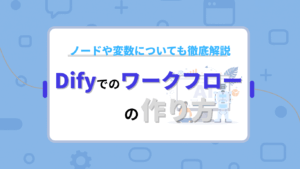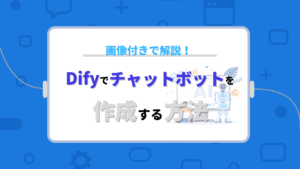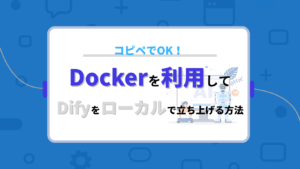「AIアプリに興味はあるけれど、APIの操作は難しそう…」と感じていませんか?
Difyなら、ノーコードでも簡単にAPIと連携したアプリ開発が可能です。
この記事では、DifyのAPIの基本的な使い方から実際の活用例までを初心者向けに分かりやすく解説します。
APIの仕組みを知れば、Difyでできることの幅がぐっと広がりますよ。

生成AI活用の教科書
生成AIの専門家として、1000人以上が参加するAIセミナーを100回以上開催した実績を持つ。国会議事堂衆議院会館や三井物産株式会社などの一流機関でのAIセミナー主催、生成AIタスクフォースへの参画、Shift AIでの講師活動など幅広く活躍。5000名を超える「人生逃げ切りサロン」のAI講座監修や、上場企業におけるAI顧問・システム開発・研修なども手がける。総フォロワー数32万人を誇るAI情報発信アカウントを運営し、過去には3つの事業のM&A経験を持つなど、AIと経営の両面で豊富な知識と経験を有している。
DifyのAPIとは?

Difyは、ノーコードやローコードでAIアプリを簡単に開発できるツールです。
「外部APIとの連携」や「ナレッジの管理」といった機能が標準で備わっており、プログラミングの経験がない人でも、直感的な操作で本格的なアプリを作ることができます。
また、クラウドでもローカルでも利用できる柔軟な環境を持っていることも特徴です。
そもそもAPI(エーピーアイ)とは、アプリケーション同士をつなぐ橋渡しのような仕組みのことです。
たとえば、Dify APIを使えば、ChatGPTなどの大規模言語モデル(LLM)と外部アプリケーションを連携させることができます。
APIを使うには、エンドポイント(APIの接続先)やAPIキー(認証のためのパスワードのようなもの)などの基本知識が必要ですが、Difyでは設定もわかりやすく、複雑なコードは不要です。
実際にDify APIを使うことで、次のようなことが可能になります。
- ユーザーの質問に答えるチャットボットの作成
- テキストやPDFを読み取って内容を要約・回答するRAG(検索拡張生成)
- 外部サービスと連携して自動でテキストを生成・処理する
- PDFや画像ファイルをアップロードし、その内容をAIに読み取らせて分析させる
これらの機能はすべて、「Dify API エンドポイント」を通じて呼び出すことで実現されます。
初心者でも扱いやすい設計になっているため、APIの仕組みを学びながら実践的なアプリ開発に挑戦できます。
DifyのAPIを利用するための準備
Dify APIを使い始めるには、事前にいくつかの準備が必要です。
まずはDifyのアカウントを作成し、APIキーを取得した後、PythonやDockerといった開発環境をセットアップすることも重要なステップです。
ここからは初心者でも迷わず進められるように、それぞれの手順をわかりやすく解説します。
アカウント作成とAPIキー取得
Dify APIを使うには、まずDifyのアカウントを作成し、APIキーを取得する必要があります。
まずは公式サイトにアクセスしてアカウントを作成しましょう。
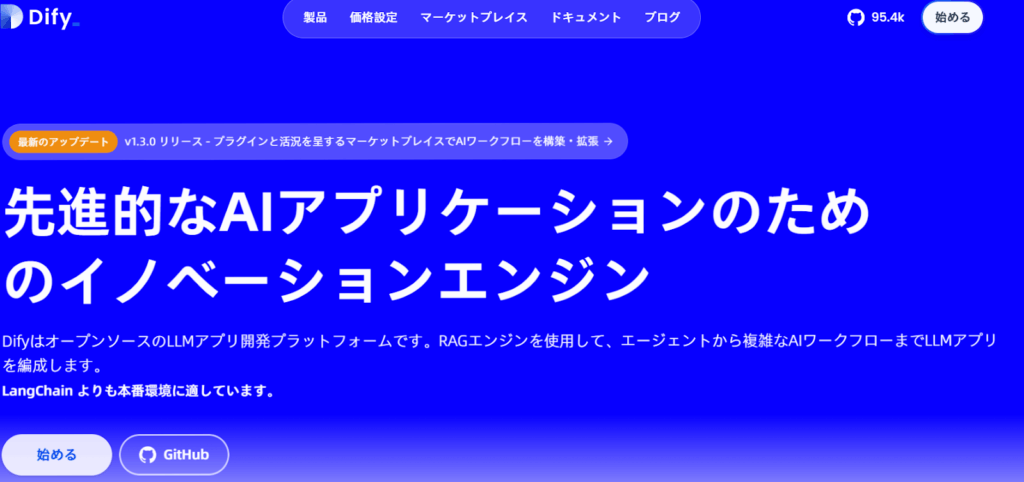
「始める」をクリックし、Google・GitHub・メールアドレスのいずれかで登録すればOKです。
次に、APIの取得方法を3ステップで紹介します。
設定メニューの中にある「モデルプロバイダー」を開きます。
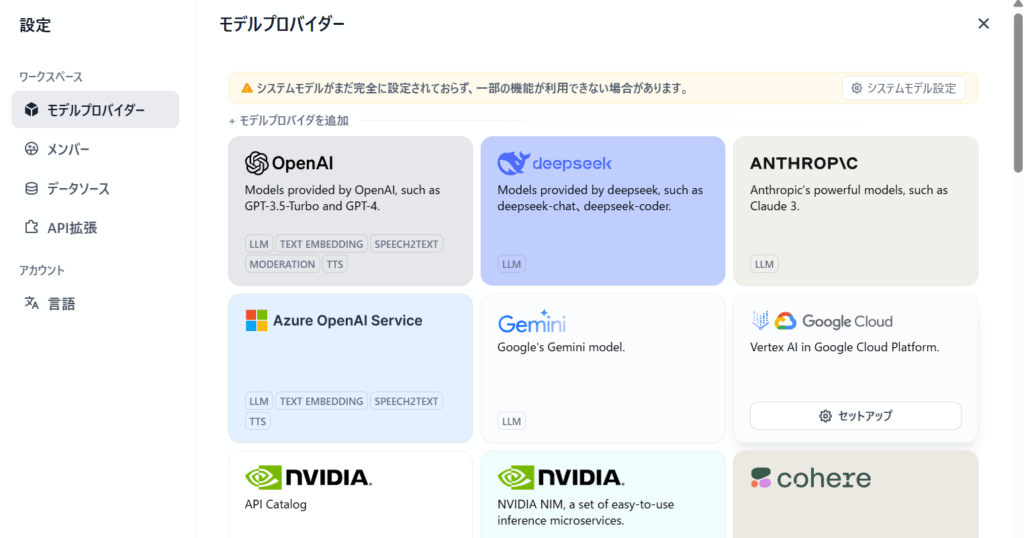
画面下にあるリンクからAPIキーを取得します。
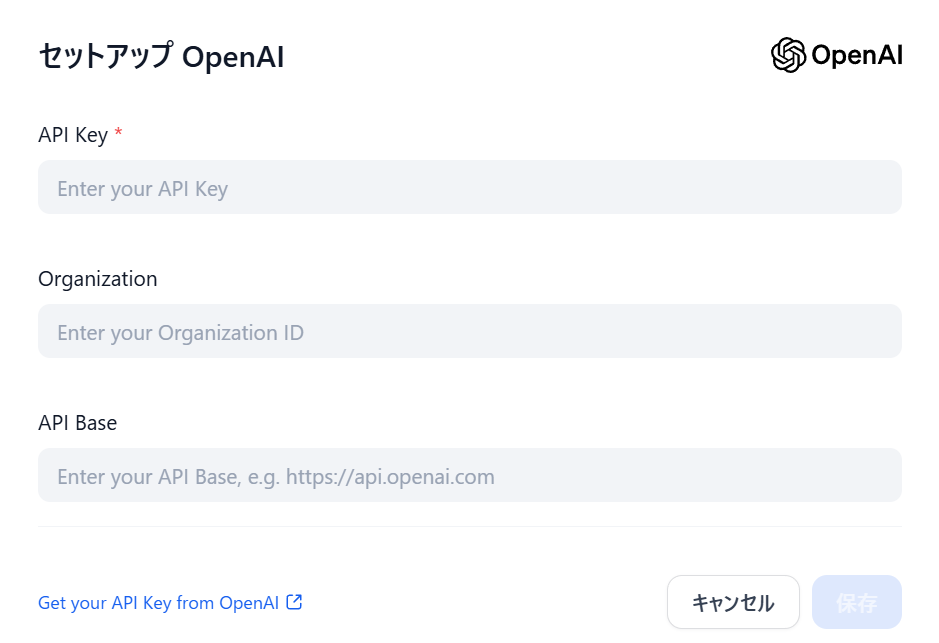
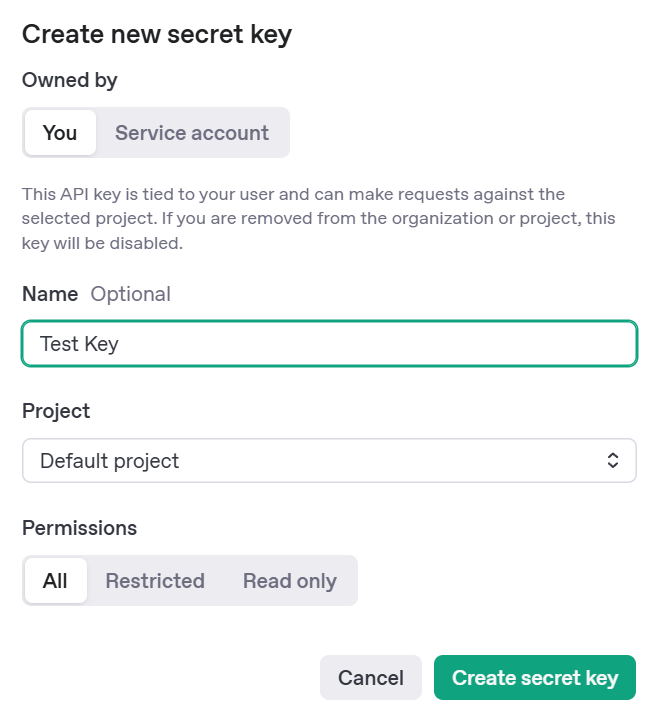
正常に設定されると、プロバイダー名の右に緑のチェックが表示されます。
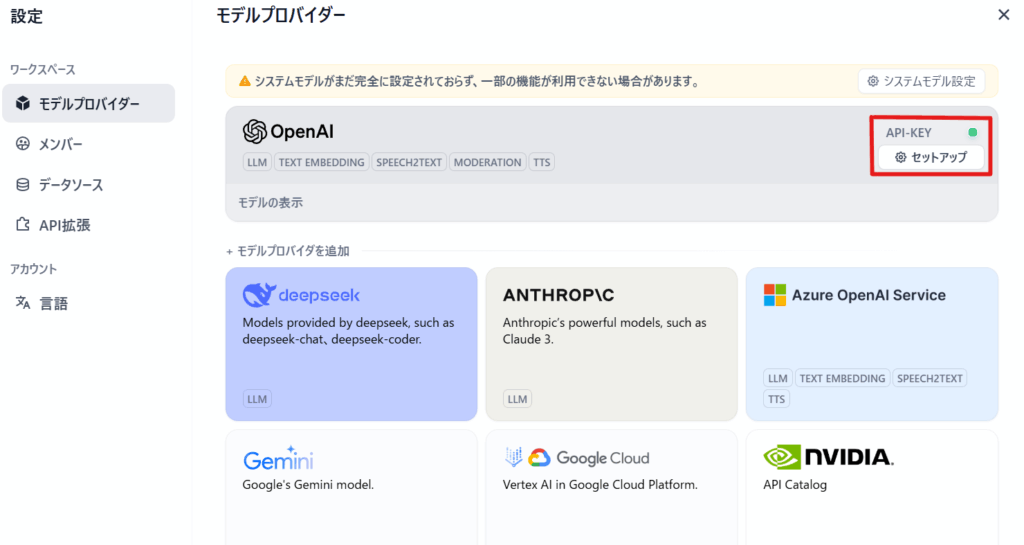
この操作でdify apiキー 取得が完了します。
作業は数分で済み、すぐにDifyを使い始められます。
なお、APIキーは外部に漏れないよう慎重に管理しましょう。
万が一漏洩した場合は、OpenAI側で再発行しDifyに再設定する必要があります。
開発環境のセットアップ
Dify APIを使うには、PythonとDockerの環境を整える必要があります。
以下の手順に沿って準備しましょう。
まず、公式サイトからPython 3.10以上をダウンロードし、インストールしてください。
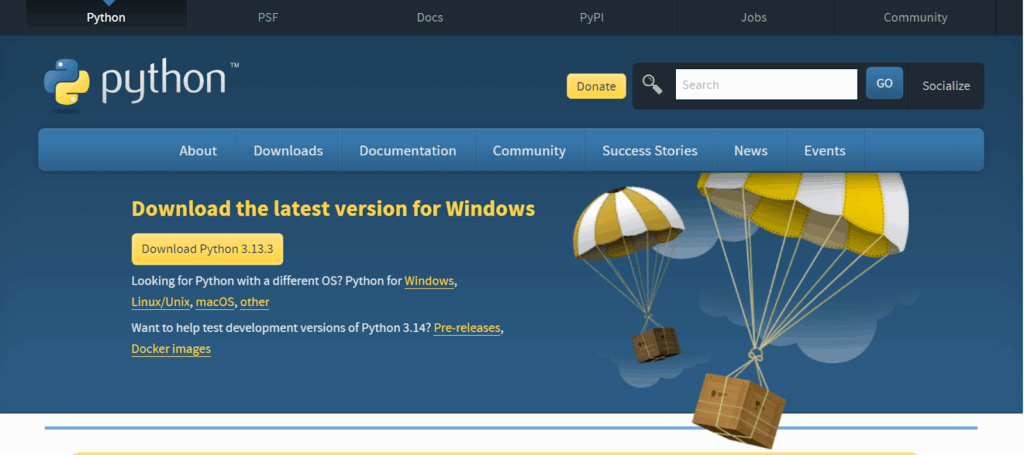
インストール後、以下のコマンドで必要なライブラリを導入します。
pip install requests
このライブラリは、Dify APIへのリクエスト送信に使用します。
次に、Docker公式サイトからDocker Desktopをインストールしてください。
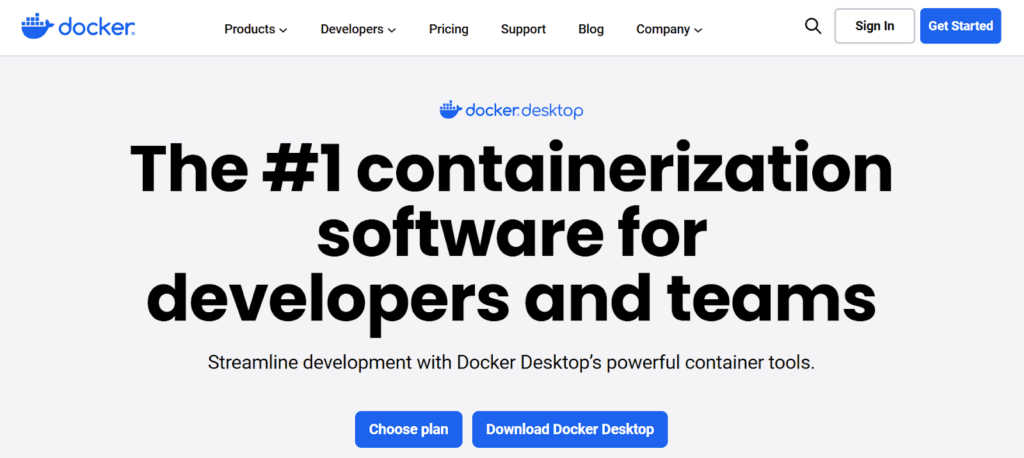
インストール後、以下のコマンドでDify関連のサービスを起動します。
cd dify
cd docker
docker-compose up
各OSの設定例は以下の通りです。
| OS環境 | 設定内容 |
|---|---|
| Windows/Mac | docker-compose.ymlをプロジェクト直下に配置し、Docker Desktopを起動 |
| WSL(Ubuntuなど) | Ubuntu内でdocker-composeを使用し、必要に応じて権限設定を行う |
DifyにおけるAPIの基本的な使い方
開発環境の準備ができたら、いよいよDifyのAPIを実際に使ってみましょう。
Difyでは、テキストの生成やファイルのアップロードなど、さまざまな処理をAPI経由で実行できます。
ここからは、APIを使った基本的な操作方法や、代表的なエンドポイントの使い方をわかりやすく紹介していきます。
テキスト生成API
Dify APIでは、ChatGPTのような会話型AIアプリを簡単に作成できます。
その中でも、テキスト生成に特化したエンドポイント /v1/completion-messages は、ユーザーからの入力(プロンプト)に応じた自然な返答を生成するための中心的なAPIです。
基本的な使い方として、以下のようなPythonコードでリクエストを送信できます。
(“○○”の部分にはご自身で取得したAPIキーを入力してください。)
python
import requests endpoint = "https://api.dify.ai/v1/completion-messages" headers = {"Authorization": "Bearer ○○"} data = {"inputs": {"prompt": "AI技術について教えてください"}} response = requests.post(endpoint, json=data, headers=headers) print(response.json()['answer'])
このコードでは、リクエストヘッダーにDifyのAPIキー(Bearerトークン)を指定し、「質問内容」や「生成したい文章のテーマ」を指定することで、AIがその内容に応じたテキストを返してくれます。
つまり、エンドポイントにPOSTリクエストを送ることで、自由なテキスト生成が可能になるのです。
また、より良い出力を得るためにはプロンプト設計(プロンプトエンジニアリング)が重要です。
たとえば「〇〇について5つのポイントで説明してください」といった具体的な指示や、「初心者向けに」「要約して」などの出力スタイルの指定を加えることで、生成される文章の質が大きく変わります。
前提情報や制約条件を加えた複数ターンの入力に対応させることで、より高度な対話型AIの実装も可能です。
このように、Dify APIを活用すれば、ノーコード環境でも実用性の高いテキスト生成機能を簡単に組み込むことができます。
ファイルアップロードAPI
Dify APIを使えば、PDFや画像などのファイルをアップロードし、AIに内容を読み取らせることができます。
この機能は /v1/files/upload エンドポイントを通じて利用可能です。
実際のリクエストは、以下のようなcurlコマンドで実行します。
curl -X POST "https://api.dify.ai/v1/files/upload" \-H "Authorization: Bearer ○○" \-F "file=@example.pdf"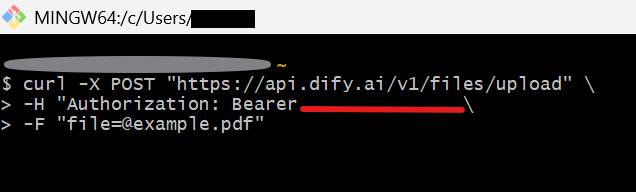
このコマンドでは、ファイルの指定に -F “file=@ファイル名” を使い、Authorization ヘッダーにDifyのAPIキーを含めます。
対応しているファイル形式は主に PDF、TXT、CSV、画像(JPEG/PNG)など で、アップロード後はAIが中身を解析し、ナレッジとして利用できます。
また、ファイルサイズの上限(例:30MB)や拡張子の制約などは、APIドキュメントを確認することをおすすめします。
こうしたDifyのファイルアップロード機能は、実務でもさまざまな場面で活用されています。
たとえば、PDFマニュアルを読み込ませてチャットボットが自動応答するシステムを作ったり、契約書や帳票をアップロードしてAIが内容を要約・抜き出すような文書管理アプリの構築も可能です。
このように実際にDifyでファイルアップロード用のアプリを使用してみると、AIの知識源としての活用の可能性がより具体的にイメージできたのではないでしょうか。
これまでの一連の作業は全てノーコードでも導入可能なため、初心者でも手軽に実装を始められるのがDifyの大きな魅力なのです。
上級者向けの高度な連携手法
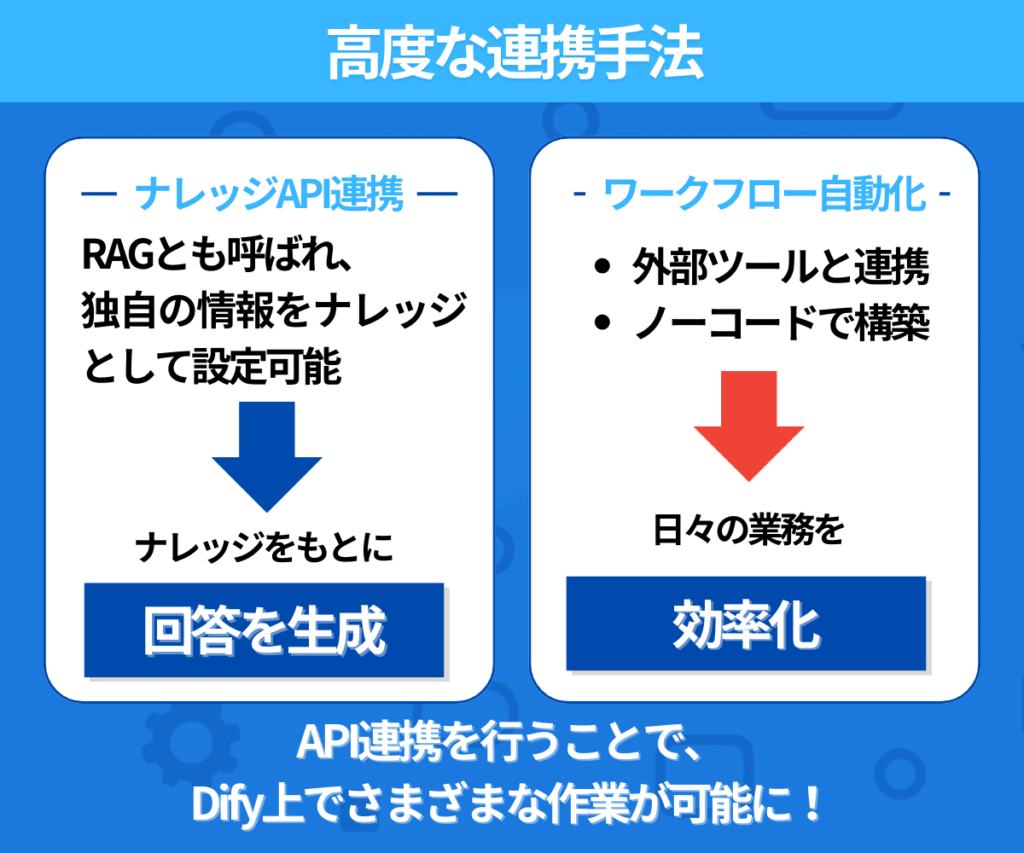
Difyは単体で使うだけでなく、外部のシステムやデータベースと連携させることで、より高度な活用が可能になります。
ここでは、社内データを活かしたナレッジAPIの連携や、Zapierなどを用いたワークフロー自動化の方法について詳しく解説します。
この方法を知ることで業務効率の向上や、専門性の高いAIエージェントの構築にも活用することができます。
ナレッジAPI連携
Difyでは、独自のナレッジベースを活用したAIエージェントの構築が可能です。
この仕組みは「RAG(検索拡張生成)」と呼ばれ、AIが応答を返す前にナレッジベースから情報を検索し、それに基づいて回答を生成します。

たとえば、社内マニュアルや業務マニュアルをPDFとしてアップロードしておけば、それらを参照する専門的なチャットボットをノーコードで作成できるようになるのです。
RAGを使えば、一般的な言語モデルよりも文脈に沿った正確な回答を導き出すことができ、顧客対応や社内問い合わせなどの業務において大きな効果を発揮します。
ナレッジの追加や更新も柔軟に行えるため、継続的に精度を高められるのも魅力のひとつです。
加えて、Difyではこのナレッジベースと外部データベースとの連携も可能です。
MySQLやNotion、Google Sheetsなどの外部ソースから最新データを取得し、AIがそれをもとに応答を返すように設計することができます。
こうした仕組みにより、DifyではナレッジAPIを活用した最新情報に強い業務支援アプリや、リアルタイムレポート作成ツールなどへの応用が期待されるため、特定分野に特化したAIを作りたい方にとって、有力な選択肢となるでしょう。
ワークフロー自動化
DifyのAPIは、ZapierやGAS(Google Apps Script)などの外部ツールと連携させることで、日々の業務を効率化・自動化する強力な手段として活用できます。
具体的には「特定のイベントをトリガーにして、AIが自動でテキストを生成し、メールやチャットに送信する」といった一連の処理を、プログラミング不要で構築できます。
Zapierを使えば、Google フォームやSlackなどから得られた入力をもとに、Dify APIへリクエストを送り、その結果をNotionに記録するといった多段階の連携も可能です。
操作はGUIベースで進められるため、非エンジニアでも導入しやすいのが魅力でしょう。
また、GASを使えば、スプレッドシートやカレンダーとの連動も柔軟に行えます。
たとえば、指定した日時にDify APIでテキストを生成し、Google Chatで自動送信するなど、スケジュール連動型の業務アシスタントを作成することも可能です。
このように、DifyのAPIは外部ツールとの橋渡し役としても優秀で、反復的な業務の自動化や、情報共有の高速化に大きく貢献します。
一度仕組みを構築しておけば、あとは放っておくだけでAIが業務を支えてくれるようになるでしょう。
DifyのAPI連携についてよくある質問
API連携に取り組み始めると、「キーの扱いってどうすればいいんだろう?」「やってみたけどエラーがでてしまって先に進まない…」といった不安や悩みもでてくるのではないでしょうか。
ここでは、Dify APIを使う中でよく寄せられる質問を取り上げ、実践的な目線で分かりやすく解説していきます。
Dify APIキーはどのように取得し、管理すればよいですか?
Dify APIキーは、アプリを作成したあとに「APIアクセス」画面から発行できます。
手順としては、まずDifyのダッシュボードにログインし、任意のアプリを作成します。
作成後、そのアプリの編集画面にある「APIアクセス」タブを開くと、「APIキーの生成」ボタンが表示されます。
そこからキーを発行し、「Bearer トークン」として表示された文字列をコピーすれば準備完了です。
APIキーは本人認証の代わりとして使われる重要な情報です。
他人に見られないよう、テキストファイルやノートアプリにそのまま保存するのは避け、パスワード管理ツールなどの安全な場所に保管するのがおすすめです。
ファイルアップロードAPIで対応可能なファイル形式は何ですか?
DifyのファイルアップロードAPIでは、主にPDF・TXT・CSV・画像(JPEG/PNG)などの形式に対応しています。
これらのファイルは、/v1/files/upload エンドポイントを使ってアップロードでき、AIが中身を解析してナレッジとして活用することが可能です。
Dify APIでエンドポイントを設定する際の注意点は何ですか?
エンドポイントは、APIごとに正しいURLを設定することが最も重要です。
たとえば、テキスト生成なら /v1/completion-messages、ファイルアップロードなら /v1/files/upload を指定する必要があります。
誤ったエンドポイントを設定すると、リクエストが失敗して「404 Not Found」などのエラーが返るため、公式ドキュメントでエンドポイントURLを事前に確認しておくことが基本です。
Dify API連携時に発生する可能性があるエラーは?
もっともよくあるのは、エンドポイントURLやAPIキーの設定ミスによる認証エラー(401)や、リクエスト構造の誤りによるパラメータエラー(400)です。
Authorizationヘッダーの形式が Bearer で始まっていなかったり、入力パラメータ query や inputs が不足していると、正常に処理されません。
また、ファイルアップロード時には「ファイルが見つかりません(26)」などのエラーもよく起こります。
これは、指定したファイルパスが正しくない場合に発生します。
エラーが出たときは、まずレスポンスメッセージの内容を確認することが大切です。
DifyのAPI連携まとめ
DifyのAPIを活用すれば、ノーコードでテキスト生成やファイル解析、外部サービスとの連携など、幅広い業務自動化が実現できます。
また、会社や個人の目的に合わせて柔軟に組み込める点も、Difyの大きな強みです。
本記事では基本的な使い方や応用例を紹介しましたが、実際にはもっと多彩な連携方法や設計のコツがあります。
詳しく学びたい方は、Difyのオンラインスクールなどで体系的に学習するのもおすすめです。